So beheben Sie den Fehler „GPU-Speicher ist voll“ in Windows 11
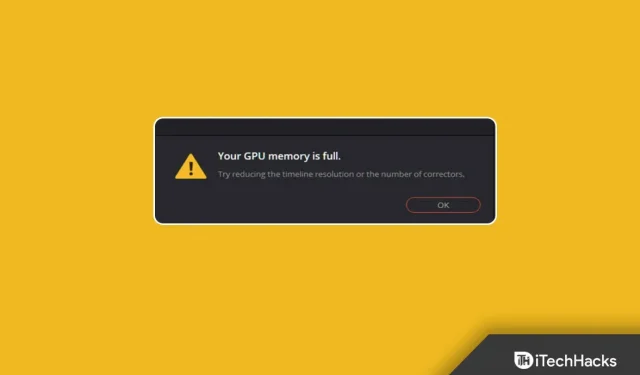
Viele Laptops und Desktops verlassen sich zum Laden von Videos, zum Rendern von Videos und mehr auf die integrierte GPU. Viele meiner Kollegen haben sich über den Fehler „GPU-Speicher ist voll“ auf Windows-Computern beschwert. Wir müssen den Unterschied zwischen integrierter und dedizierter oder diskreter GPU-Konfiguration verstehen und wissen, wie Sie dieses Problem auf Laptops und Desktops lösen können.
Warum ist der GPU-Speicher Ihres Windows-PCs voll?
Wir haben mehrere Gründe genannt, warum der GPU-Speicher auf Ihrem Windows 11/10-Computer voll ist. Wir sind bereits in der Vergangenheit auf dieses Problem gestoßen und haben es nach ein paar Updates endgültig behoben.
Verwendung des Programms
Wir haben festgestellt, dass auf vielen Laptops Discord und Spiele nicht gleichzeitig ausgeführt werden können. Sie sollten feststellen, dass das Programm den meisten GPU-Speicher im System verbraucht. Wir haben Discord-Benutzern vorgeschlagen, zum TeamSpeak-Programm zu wechseln. Eine Alternative zu einem problematischen Programm finden. Wir haben Ihnen gezeigt, wie Sie den Verbrecher finden und ihn zur Rede stellen können.
Nicht verwalteter Hintergrundprozess
Windows führt viele Hintergrundprozesse und -dienste aus, die unnötig Ressourcen verbrauchen. In den Microsoft-Foren finden Sie Beschwerden darüber, dass unbekannte Dienste RAM- und CPU-Ressourcen verbrauchen. Identifizieren Sie Dienste mit hoher CPU- und Speicherauslastung sowie Hintergrundprozesse, um das Problem zu beheben.
Budget-Ausrüstung
Millionen von Windows-PCs laufen auf älteren Maschinen. XP lief auf meinem alten Computer reibungslos, aber wir haben Windows 7 auf jahrzehntealter Hardware installiert. Möglicherweise haben Sie das neueste Betriebssystem auf älterer Hardware installiert und es fällt Ihnen schwer, mit den Softwareanforderungen Schritt zu halten. Wir haben mehrere Lösungen bereitgestellt und Sie können sie ausprobieren, um Ihr GPU-Speicherproblem zu beheben.
Windows-Bedrohungen
Die Zahl der infizierten Windows-PCs ist gestiegen und wird von Administratoren nicht ernst genommen. Viele Benutzer wissen wenig über Malware-Infektionen und machen weiterhin das Betriebssystem für die langsame Leistung verantwortlich. Wir haben Ihnen gezeigt, wie Sie die Software warten und vor Bedrohungen schützen.
Raubkopien von Windows und Programmen
Niemand möchte für einen Windows-Produktschlüssel bezahlen, weil er teuer ist. Sie finden einen Produktschlüssel bei Walmart oder in jedem Online-Shop, aber viele Benutzer verfügen nicht über genügend Geld, um ihn zu kaufen. Alternativen konzentrieren sich auf die Förderung illegaler Aktivatoren und Raubkopien von Software. Vermeiden Sie Raubkopien von Aktivierungstools, da diese Ihnen ein paar Tage lang das Gefühl geben, etwas Besonderes zu sein, und dann Ihren Computer verschlechtern. Laden Sie keine Raubkopien herunter oder installieren Sie sie nicht.
Veraltete Treiber und nicht unterstützte Hardware
Windows 11 hat Millionen von PCs auf der ganzen Welt zerstört. Glücklicherweise unterstützte das in Redmond ansässige Unternehmen das Vorgängerprojekt bis zum 14. Oktober 2025. Die Hersteller haben die neuesten Treiber für die Hardware veröffentlicht und Sie sollten die neuesten Treiber auf Ihrem System aktualisieren. Wir empfehlen Benutzern, zu Windows 10 zurückzukehren oder ihre Hardware zu aktualisieren. Wir haben Windows 10 auf unserem Gaming-PC installiert und planen nicht, die Software in absehbarer Zeit zu aktualisieren.
Unterschied zwischen integrierter und dedizierter GPU (GPU)
Wir müssen den Unterschied zwischen integrierter und dedizierter GPU verstehen.
Integrierte GPU
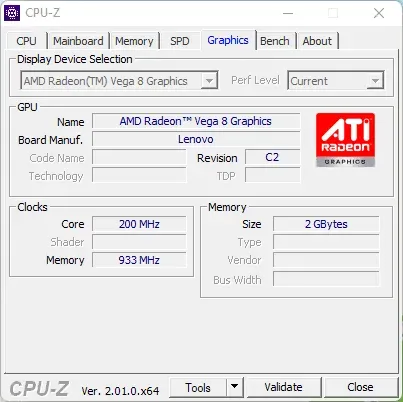
Viele Intel- und AMD-Prozessoren verfügen über Intel HD Graphics und Vega Graphics. Die Zentraleinheit oder der Prozessor enthält einen Grafikprozessor. Die integrierte GPU teilt sich mit der CPU einen Raum, was viele Nachteile mit sich bringt. Sie sollten nicht erwarten, dass Intel HD-Grafik und Vega-Grafik Wunder bewirken. Ein Hersteller kann den Chip für Spiele oder leichte Videobearbeitung bewerben, allerdings sind ihm in vielerlei Hinsicht Grenzen gesetzt.
Dedizierte GPU
Bei Desktop-Computern sollten Sie eine dedizierte GPU installieren und für grafikintensive Arbeiten eine primäre Karte wählen. Eine separate oder dedizierte GPU verfügt über eine Platine, eine dedizierte GPU, einen Speicher und eine Kühleinheit. Lassen Sie sich nicht vom kleinen Formfaktor täuschen, denn eine separate Grafikkarte kann umfangreiche Spiele ausführen und 3D-Projekte rendern.
Die meisten Videobearbeitungsprogramme sollten über eine Grafikkarte wie RX 6500 oder RTX 3060 verfügen. Wir haben Basismodelle der Marken AMD und Nvidia empfohlen.
Überprüfen Sie Hintergrundprozesse
Lassen Sie uns eine Windows-Komponente identifizieren, die Systemressourcen übermäßig beansprucht. Ich verwende einen Laptop mit integrierter Vega-Grafik und dies könnte Ihnen eine umfassendere Vorstellung vermitteln.
1. Drücken Sie die Windows-Taste + X und wählen Sie dann „Task-Manager“ aus dem Dropdown-Menü.
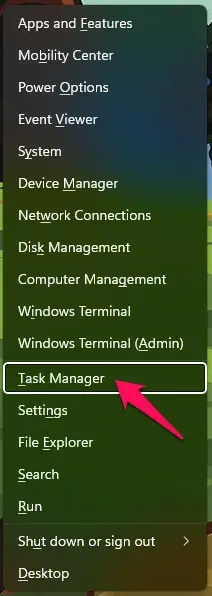
2. Verwenden Sie den Schieberegler und sehen Sie sich die GPU-Statistiken an.
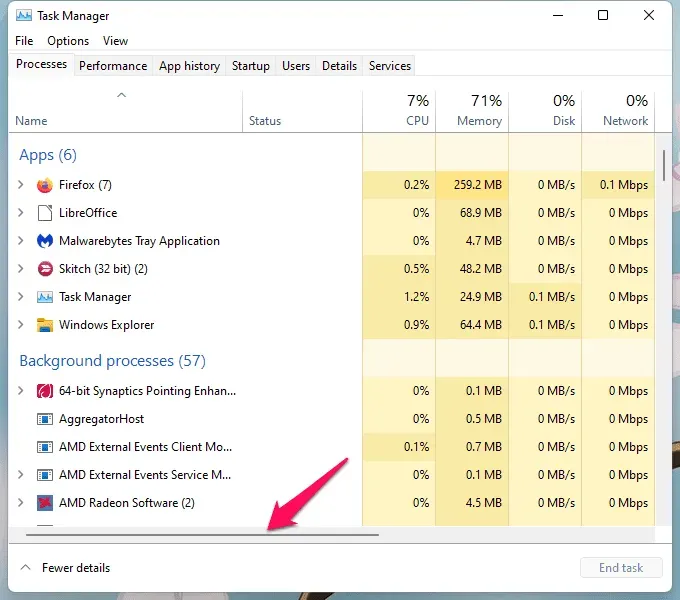
3. Beobachten Sie, wie Ihr GPU-Prozentsatz steigt.
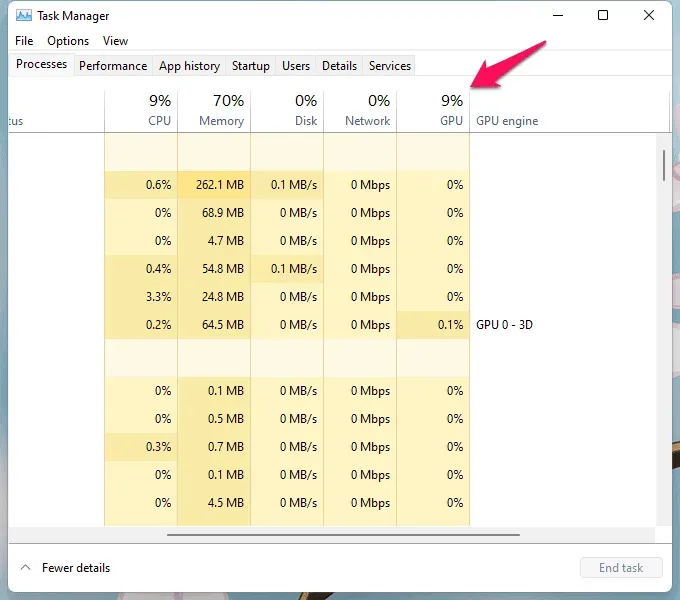
4. Erhöhte GPU- und CPU-Auslastung.
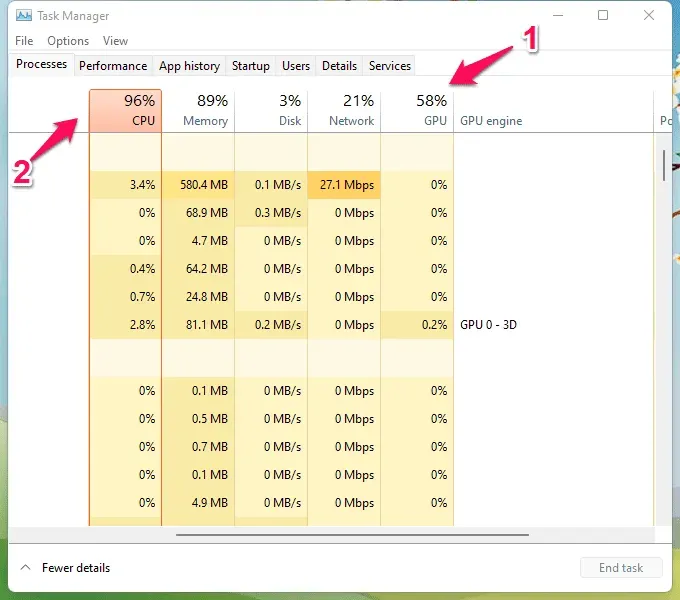
5. Scrollen Sie nach unten und suchen Sie den Prozess, der GPU-Ressourcen verbraucht.
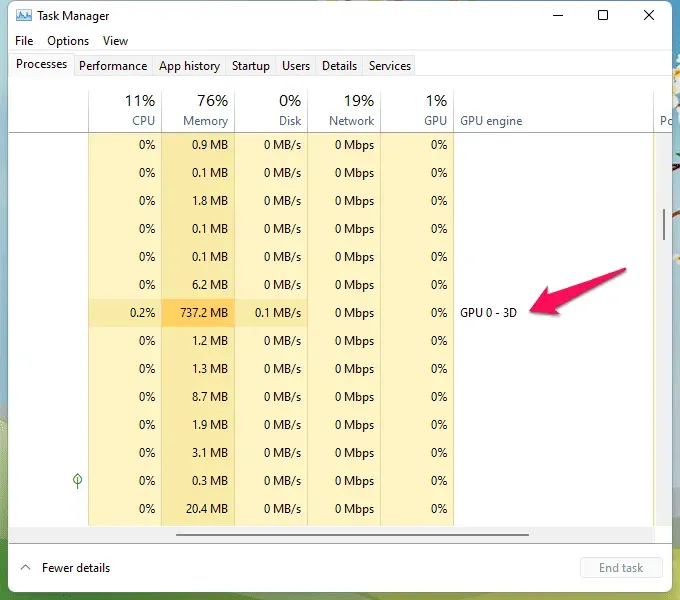
6. Microsoft Edge verbraucht 737 MB Arbeitsspeicher und GPU-Ressourcen.
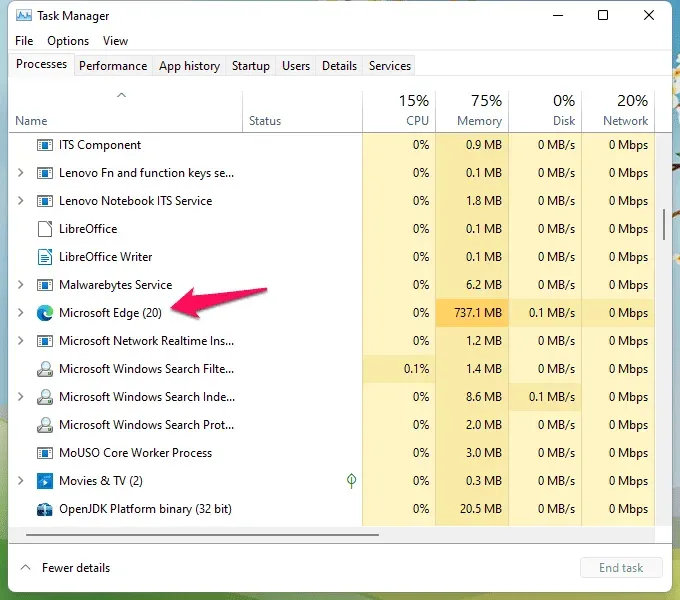
Ich habe Ihnen das obige Beispiel gezeigt und Sie können den Schuldigen mithilfe des Task-Managers identifizieren.
Systemengpass
Haben Sie einen Computer aus nicht standardmäßigen Teilen zusammengebaut? Viele preisgünstige Design- und Spielautomaten opfern aus Kostengründen einige Komponenten. Viele preiswerte Computer stehen vor dem gleichen Problem und verfügen nicht über die neueste Hardware, um moderne Software auszuführen.
Ich empfehle den Lesern, zwei Komponenten zu aktualisieren, um eine reibungslosere Leistung zu erzielen.
A. SSD
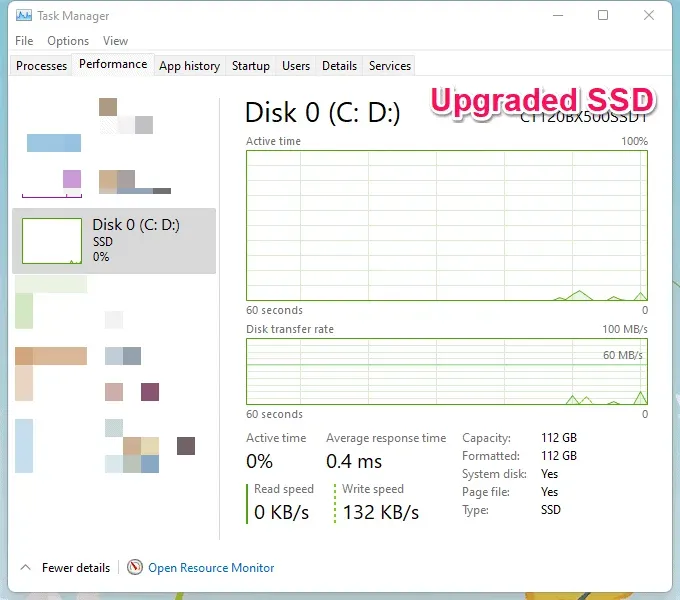
B. Speicher/RAM
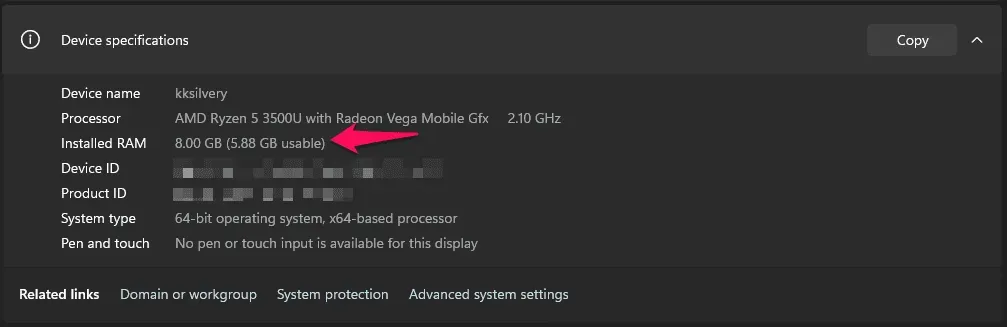
V. Fügen Sie eine dedizierte GPU hinzu (sofern Ihr Budget dies zulässt)
Ihre GPU nutzt Speicher als Auslagerungsspeicher und speichert Dateien auf der SSD. Die neue SSD verfügt über beeindruckende Lese-/Schreibgeschwindigkeiten und soll als Wechselgefäß dienen.
Die meisten mobilen GPUs von Intel und AMD nutzen RAM, um den Speicher zu teilen. Mein Ryzen 5-System verfügt über 8 GB RAM, es sind jedoch 5,88 GB verfügbar. Integrierte Grafik reserviert 2 GB für Videospeicher. Rüsten Sie Ihren RAM auf, um eine kleine Verbesserung zu erzielen.
Es besteht kein Zweifel, dass eine dedizierte Grafikkarte den Fehler „GPU-Speicher voll“ behebt.
Beseitigung von PC-Bedrohungen
Wir können keine Malware oder einen Virus auf dem System belassen. PC-Bedrohungen beschädigen Dokumente, Dateien, Ordner, Systemdateien usw. Die meisten Bedrohungen greifen nicht sofort aggressiv an, sondern infizieren das System langsam. Ergreifen Sie Maßnahmen, um Bedrohungen vom Windows-PC zu entfernen.
Windows-Sicherheit kann Ihnen dabei helfen, Malware, Viren, Adware und Spyware zu finden, aber es gibt ein Problem. In der Vergangenheit konnten mit der Sicherheitslösung von Microsoft viele Bedrohungen vermieden werden. Die Lösung von Defender ist inkonsistent und Sie können sich derzeit für eine Premium-Lösung entscheiden.
Ich verwende die Malwarebytes-Version (kostenlos).
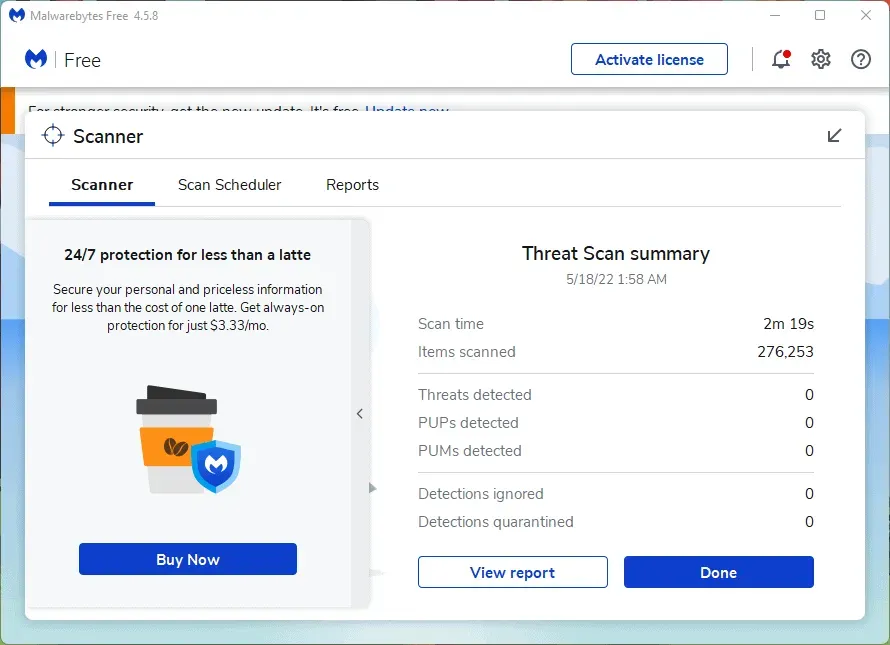
Das Malwarebytes-Team hat uns nicht gesponsert und ich bin ein aktiver Benutzer. Führen Sie einen vollständigen Systemscan durch und stellen Sie die Bedrohungen unter Quarantäne.
Entfernen Sie Raubkopien und Software
Raubkopien von Software sind ein verkleideter Dämon. Viele Eindringlinge und Hacker haben zugegeben, mithilfe von Raubkopien in Ihre Domain eingedrungen zu sein. Ich empfehle Benutzern, zum offiziellen Windows-Betriebssystem zurückzukehren und die Raubkopien zu entfernen. Lassen Sie mich Ihnen zeigen, wie Sie Malware aus installierten Programmen auf einem Windows-PC entfernen.
1. Drücken Sie gleichzeitig die Windows-Taste + R.
2. Geben Sie „MRT“ ein und drücken Sie die Eingabetaste.
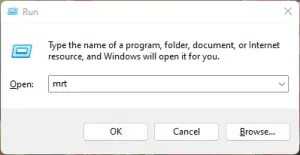
3. Klicken Sie auf die Schaltfläche „Weiter“.
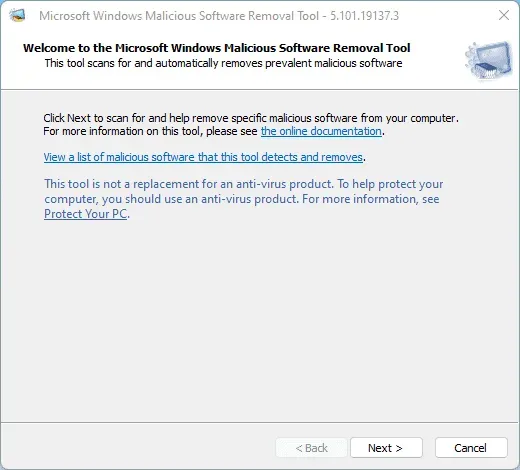
4. Wählen Sie die Option „Vollständiger Scan“ und klicken Sie dann auf die Schaltfläche „Weiter“.
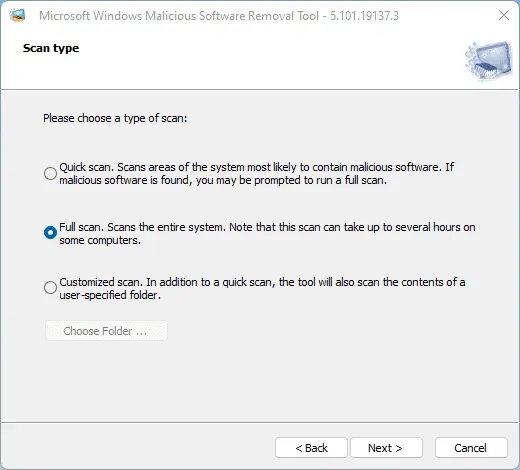
5. Führen Sie einen Systemscan durch.
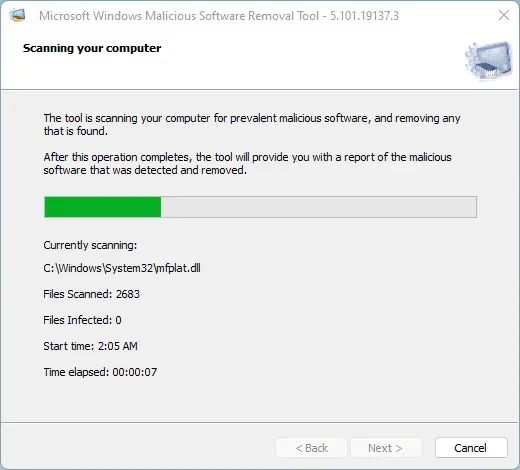
6. Klicken Sie auf die Schaltfläche „Fertig stellen“.
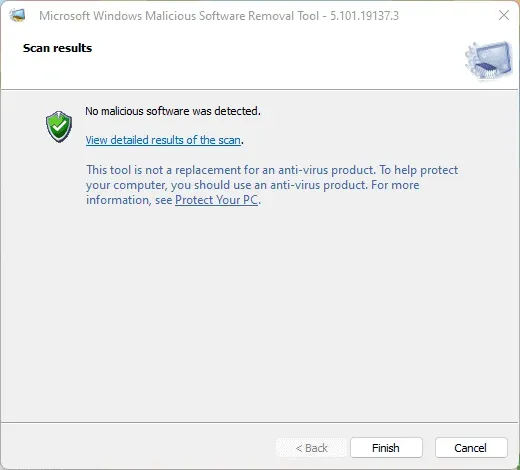
Benutzen Sie Ihren Computer nicht während eines Systemscans. Halten Sie sich von der Tastatur fern und warten Sie, bis der Scan abgeschlossen ist. Deaktivieren Sie alle Wechselgeräte wie Flash-Laufwerke oder externe Speichergeräte.
Finden Sie Alternativen
Finden Sie alternative Programme und entfernen Sie Raubkopien.
A. Probieren Sie das Linux-Betriebssystem aus (Kubuntu 22.4 LTS wird für 5 Jahre alte Computer empfohlen)
Sie müssen keinen Cent bezahlen, um Ubuntu oder eine andere Linux-Software zu nutzen.
B. Probieren Sie LibreOffice aus
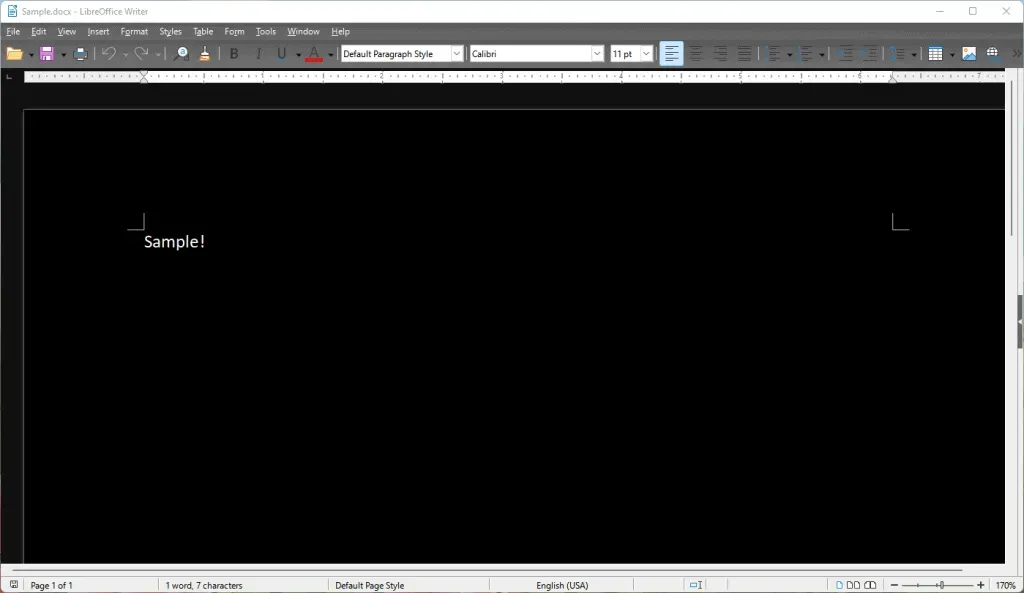
Ich bin dauerhaft auf LibreOffice Writer statt auf MS Word umgestiegen.
V. Probieren Sie den Xtreme Download Manager aus
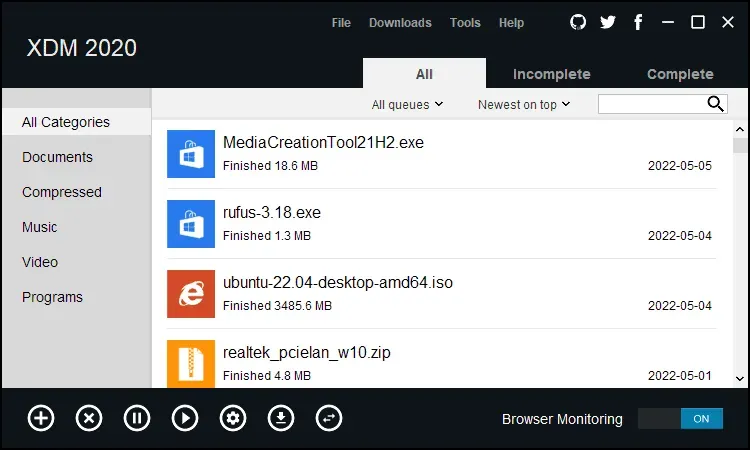
Ich habe den Internet Download Manager aufgegeben und die neueste Version von XDM verwendet.
e. Versuchen Sie es mit VLC
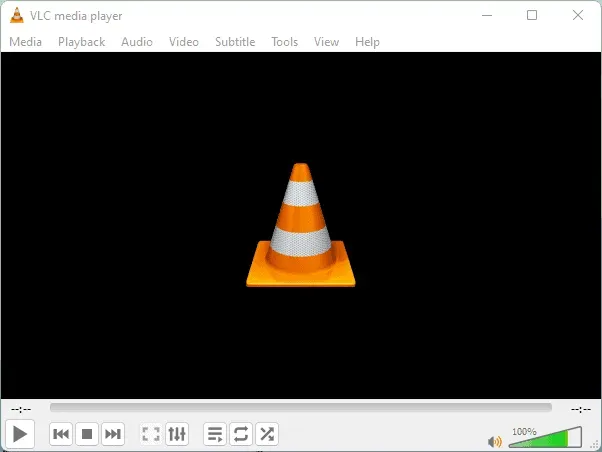
Ich verwende den VLC Media Player auf allen Computern.
F. Versuchen Sie es mit BleachBit
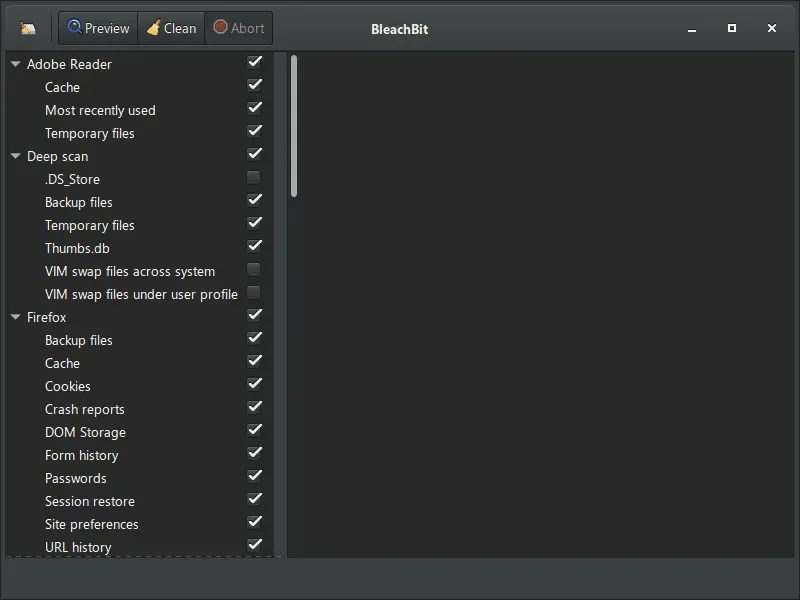
Ich habe CCleaner deinstalliert und stattdessen BleachBit installiert.
Gramm. Probieren Sie KeePass aus
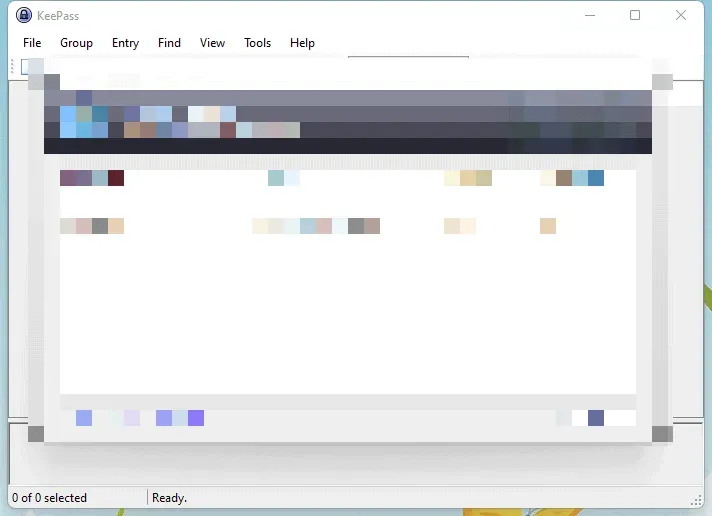
Ich habe KeePass Password Safe installiert – einen Passwort-Manager.
Stunde Versuchen Sie es mit Kreta
Sie sollten Krita ausprobieren, wenn Sie nicht genug Geld haben, um PhotoShop zu bezahlen.
I. Probieren Sie Kdenlive aus
Ich habe vor kurzem angefangen, Kdenlive als Videoeditor zu verwenden.
Oben habe ich Open-Source-Alternativen und kostenlose Software vorgeschlagen. Ich verwende kostenlose Software
oben vorgeschlagen und sie sind ein idealer Ersatz für kostenpflichtige Programme.
Endeffekt
Installieren Sie das Windows-Betriebssystem neu, wenn nichts zu Ihren Gunsten funktioniert. Ich fordere die Leser auf, die Hardware zu aktualisieren, und Sie können sich an jeden zertifizierten Techniker wenden, um Vorschläge zur Aktualisierung der Hardware zu erhalten. Ich ermutige die Leser, über ein Upgrade ihrer Grafikkarten nachzudenken und sich über das Programm und die Systemanforderungen zu informieren. Aktualisieren Sie Ihre Hardware, wenn das Programm 16 GB RAM und eine dedizierte GPU angibt. Teilen Sie uns mit, welche Lösung Ihnen bei der Behebung des Fehlers „Ihr GPU-Speicher ist voll“ geholfen hat.



Schreibe einen Kommentar